Cum să remediați eroarea aplicației neinstalate pe Android
Publicat: 2021-02-09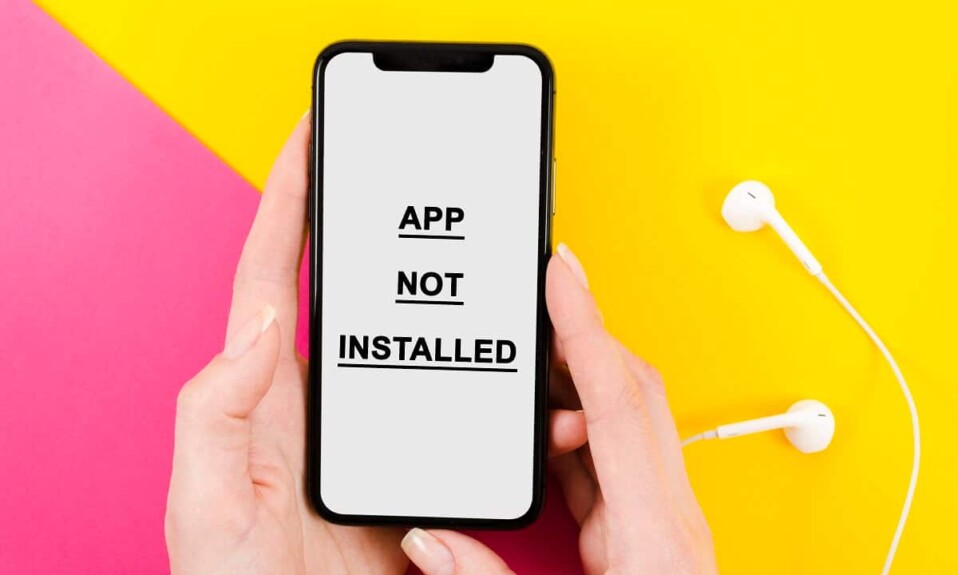
Android este o platformă populară de sistem de operare pentru milioane de utilizatori din întreaga lume. Utilizatorii pot instala diferite aplicații pe telefoanele lor din magazinul Google Play. Majoritatea acestor aplicații Android îmbunătățesc experiența utilizatorilor de telefoane Android. Cu toate acestea, uneori, când încercați să instalați o aplicație pe telefonul dvs. Android, primiți un mesaj care spune „Aplicația nu este instalată” sau „Aplicația nu este instalată”. Aceasta este o eroare cu care se confruntă majoritatea utilizatorilor de Android în timpul instalării unor aplicații pe telefoanele lor. Dacă vă confruntați cu această eroare „Aplicația nu este instalată”, atunci aplicația respectivă nu se va instala pe telefon. Prin urmare, pentru a vă ajuta să remediați eroarea aplicației neinstalate pe Android , avem un ghid pe care îl puteți citi pentru a afla motivele din spatele acestei erori.
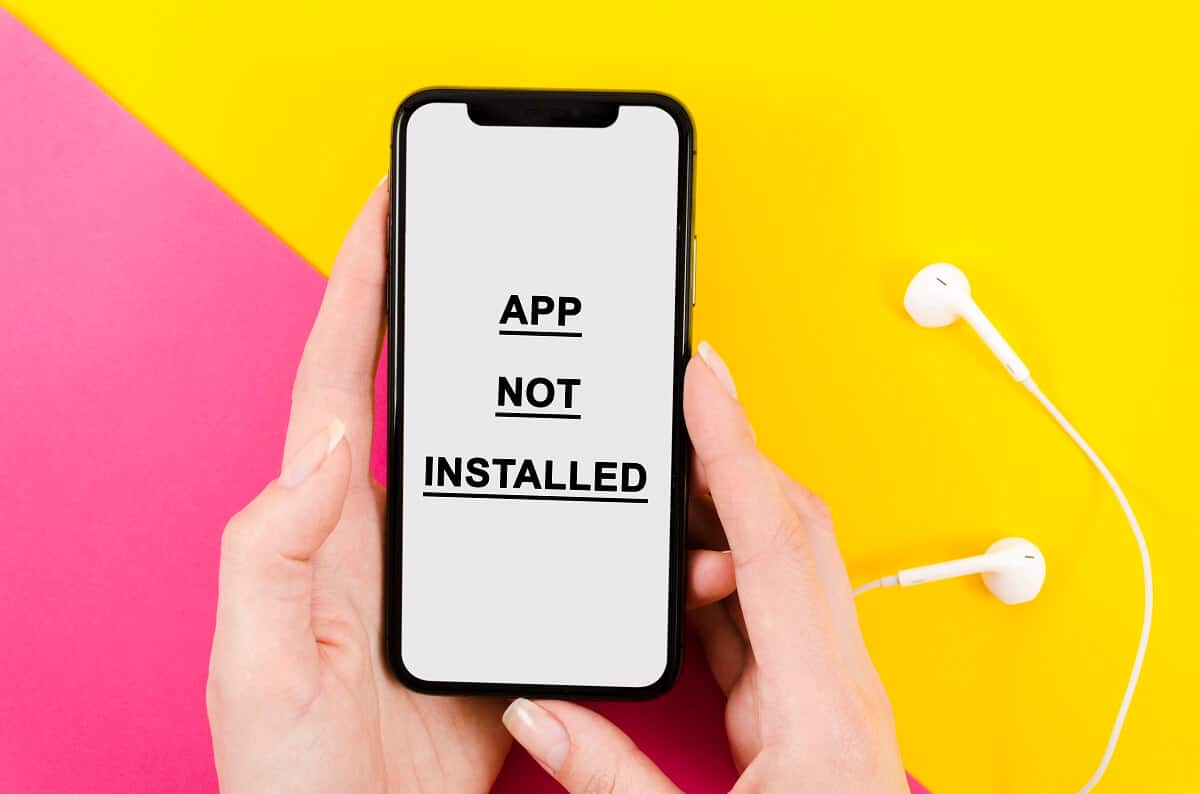
Cuprins
- Remediați eroarea aplicației neinstalate pe Android
- Motive pentru care aplicația nu a fost instalată Eroare pe Android
- 7 moduri de a remedia eroarea aplicației neinstalate pe Android
- Metoda 1: Schimbați codurile de aplicație pentru a remedia problema
- Metoda 2: Resetați Preferințele aplicației
- Metoda 3: Dezactivați Google Play Protect
- Metoda 4: Evitați instalarea aplicațiilor de pe carduri SD
- Metoda 5: semnați o aplicație folosind o aplicație terță parte
- Metoda 6: Ștergeți datele și memoria cache
- Metoda 7: Porniți Instalarea sursă necunoscută
Remediați eroarea aplicației neinstalate pe Android
Motive pentru care aplicația nu a fost instalată Eroare pe Android
Ar putea exista mai multe motive pentru eroarea neinstalată a aplicației pe Android. Prin urmare, este important să cunoaștem motivul din spatele acestei probleme înainte de a începe să menționăm metodele de remediere a acesteia. Iată câteva dintre posibilele motive pentru această eroare:
a) Fișiere corupte
Descărcați fișiere din surse necunoscute, apoi există șanse să descărcați fișiere corupte. Aceste fișiere corupte ar putea fi motivul pentru care vă confruntați cu eroarea aplicației neinstalate pe telefonul dvs. Android. De aceea este important să descărcați fișierele din surse de încredere. Prin urmare, înainte de a descărca orice fișier pe computer, asigurați-vă că citiți recenziile oamenilor din secțiunea de comentarii. În plus, fișierul poate fi corupt și din cauza unui atac de virus necunoscut. Pentru a identifica un fișier corupt, puteți vedea proprietățile pentru a verifica dimensiunea fișierului, deoarece un fișier corupt va avea o dimensiune mică în comparație cu unul original.
b) Scăzut de stocare
Există șanse să aveți spațiu de stocare scăzut pe telefon și de aceea vă confruntați cu eroarea aplicației neinstalate pe Android. Există diferite tipuri de fișiere într-un pachet Android. Prin urmare, dacă aveți spațiu de stocare redus pe telefon, instalatorul va avea probleme la instalarea tuturor fișierelor din pachet, ceea ce duce la eroarea aplicației neinstalate pe Android.
c) Permisiuni de sistem inadecvate
Permisiunile de sistem inadecvate ar putea fi principalul motiv pentru a întâlni eroarea aplicației neinstalate pe Android. Este posibil să primiți o fereastră pop-up cu eroarea pe ecranul telefonului.
d) Cerere nesemnată
De obicei, aplicațiile trebuie să fie semnate de un Keystore. Un Keystore este practic un fișier binar care include un set de chei private pentru aplicații. Prin urmare, dacă nu descărcați fișierele din magazinul oficial Google Play, există șanse ca semnătura din Keystore să lipsească. Această semnătură lipsă provoacă eroarea aplicației neinstalate pe Android.
e) Versiune incompatibilă
Ar trebui să vă asigurați că descărcați aplicația potrivită care este compatibilă cu versiunile dvs. de Android, cum ar fi lollipop, marshmallow, Kitkat sau altele. Prin urmare, dacă încercați să instalați o versiune incompatibilă a fișierului pe smartphone-ul Android, probabil că vă veți confrunta cu eroarea aplicației neinstalate.
7 moduri de a remedia eroarea aplicației neinstalate pe Android
Menționăm câteva metode prin care puteți încerca să remediați această eroare pe smartphone-ul Android, iar apoi veți putea instala cu ușurință aplicația pe telefon:
Metoda 1: Schimbați codurile de aplicație pentru a remedia problema
Puteți remedia eroarea aplicației neinstalate pe Android schimbând codurile aplicației cu ajutorul unei aplicații numite „APK Parser”.
1. Primul pas este să deschideți Google Play Store și să căutați „APK Parser”.
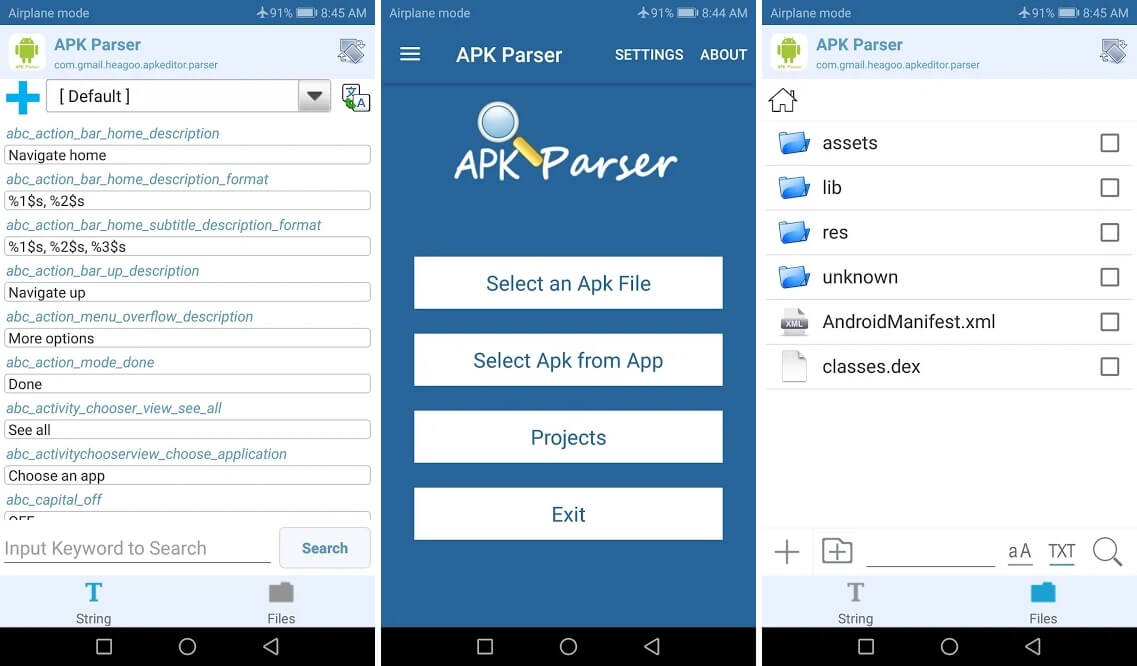
2. Apăsați pe Instalare pentru a descărca aplicația pe smartphone-ul Android.
3. Lansați aplicația pe telefon și apăsați pe „ Selectați Apk din aplicație ” sau „ Selectați un fișier Apk ”. Puteți atinge o opțiune potrivită în funcție de aplicația pe care doriți să o editați.
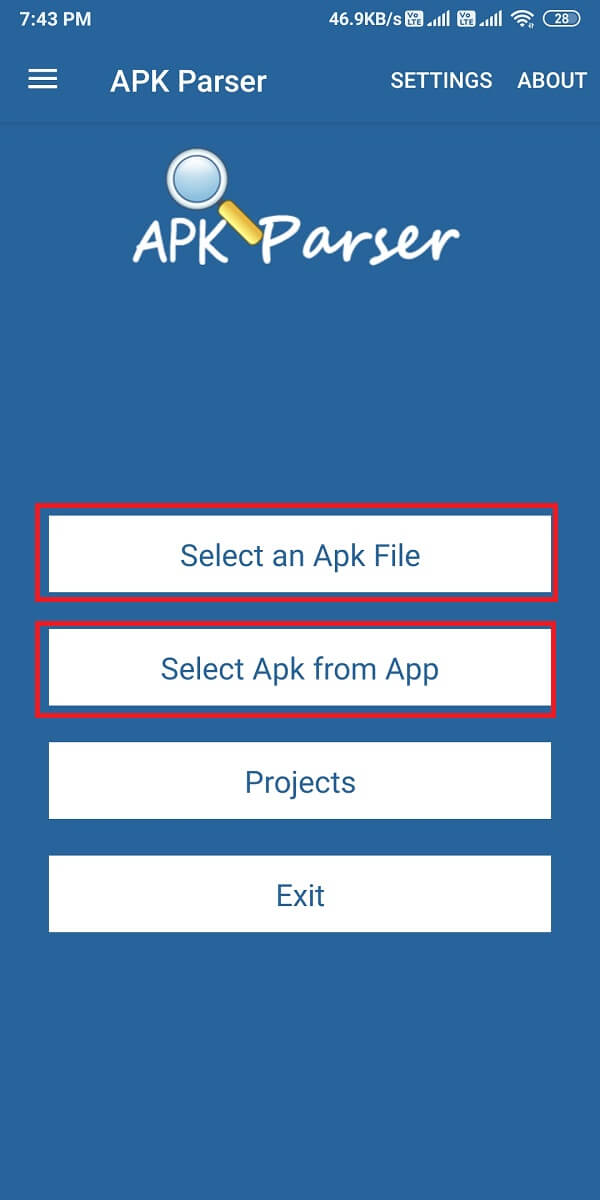
4. Parcurgeți lista de aplicații și apăsați pe aplicația dorită . Vor apărea câteva opțiuni unde puteți edita cu ușurință aplicația după cum doriți.
5. Acum trebuie să schimbați locația de instalare pentru aplicația aleasă. Atingeți „ Numai intern ” sau orice locație este aplicabilă pentru telefonul dvs. Mai mult, puteți modifica și codul de versiune al aplicației. Prin urmare, încearcă să explorezi lucrurile pentru tine.
6. După ce ați făcut toate editările necesare, trebuie să aplicați noile modificări. Pentru aceasta, trebuie să apăsați pe „ Salvați ” pentru a aplica noile modificări.
7. În cele din urmă, instalați versiunea editată a aplicației pe smartphone-ul dvs. Android. Cu toate acestea, asigurați-vă că ștergeți versiunea anterioară a aplicației de pe smartphone-ul Android înainte de a instala versiunea modificată din „ APK parser ”.
Metoda 2: Resetați Preferințele aplicației
Puteți încerca să resetați preferințele aplicației pentru a remedia eroarea aplicației neinstalate pe Android:
1. Deschide Setări pe smartphone-ul tău Android.
2. Acum accesați fila „ Aplicații ” din Setări, apoi apăsați pe „ Gestionați aplicațiile ” pentru a vedea toate aplicațiile instalate.

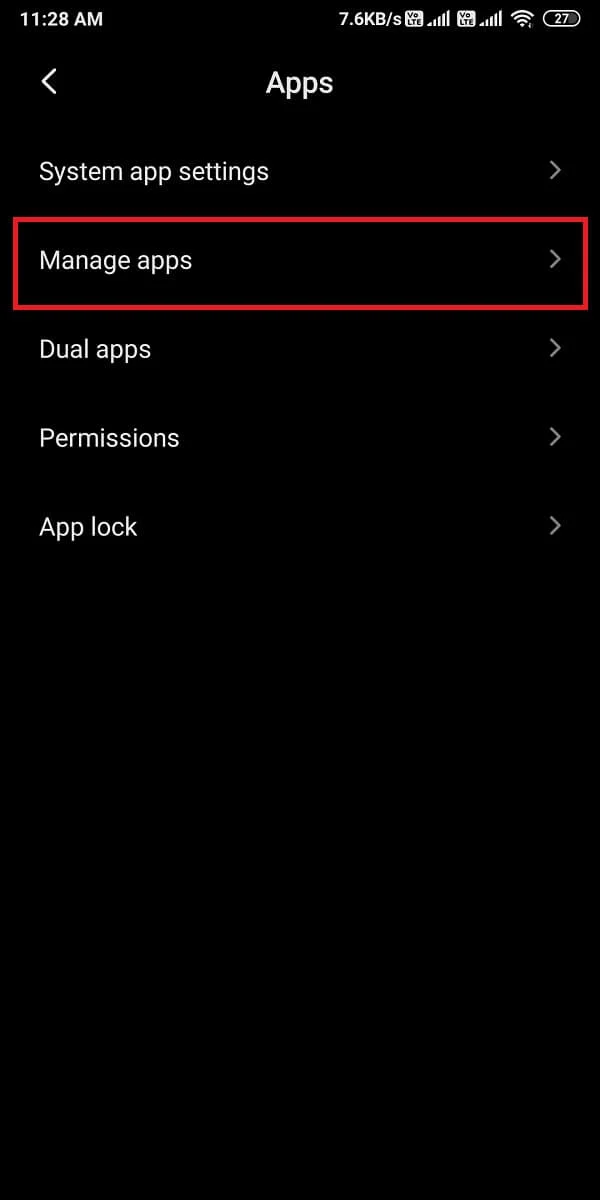
3. În gestionarea aplicațiilor, trebuie să atingeți trei puncte verticale din colțul din dreapta sus al ecranului.
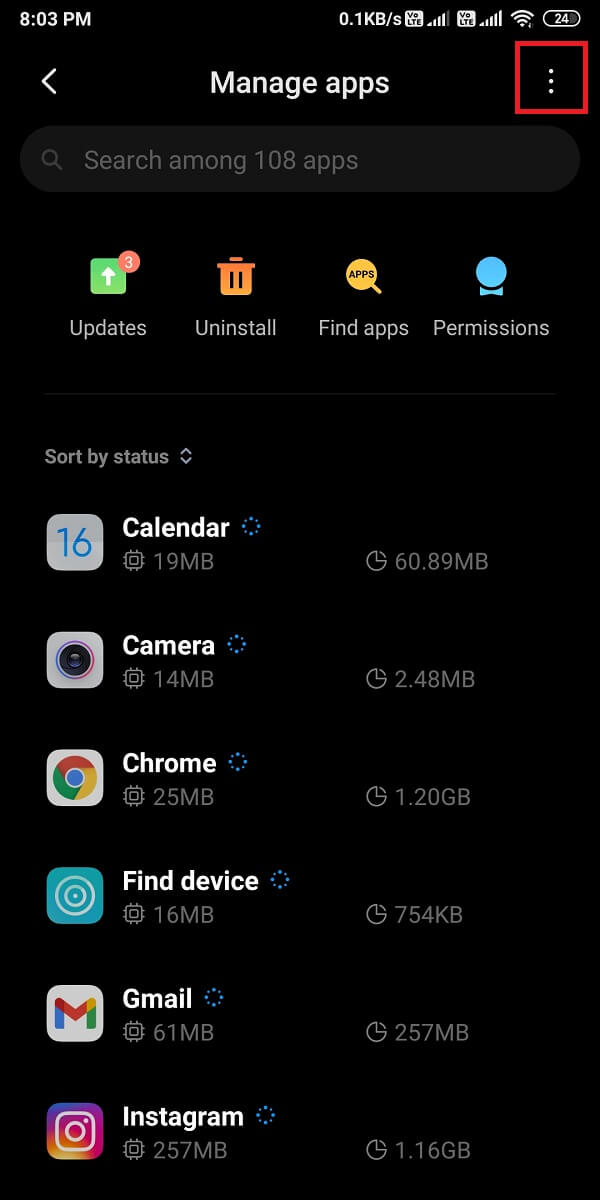
4. Acum atingeți „ Resetați preferințele aplicației ” din câteva opțiuni care apar. Va apărea o casetă de dialog, unde trebuie să apăsați pe „ Resetați aplicațiile ”.
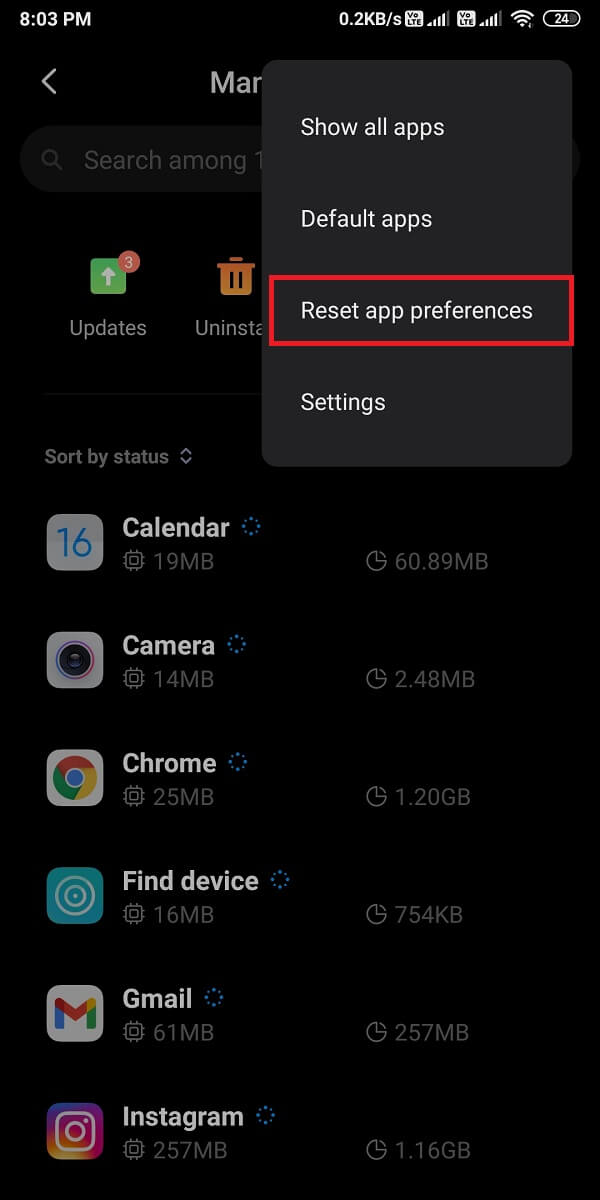
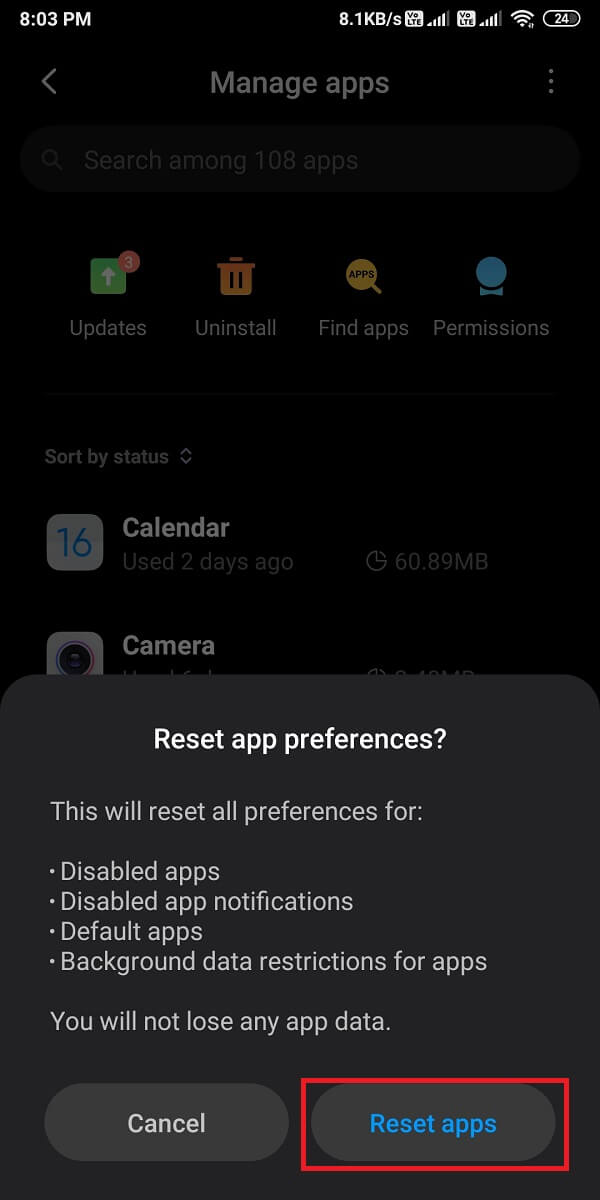
5. În cele din urmă, după ce resetați preferințele aplicației, puteți instala aplicația dorită.
Cu toate acestea, dacă această metodă nu a putut remedia eroarea aplicației neinstalate pe Android, puteți încerca următoarea metodă.
Metoda 3: Dezactivați Google Play Protect
Un alt motiv pentru eroarea aplicației neinstalate pe Android ar putea fi din cauza magazinului dvs. Google Play. Magazinul Play poate detecta aplicațiile care nu sunt disponibile în Magazinul Play și, prin urmare, nu permite utilizatorilor să le instaleze pe telefon. Prin urmare, dacă încercați să instalați o aplicație care nu este disponibilă în magazinul Google Play, atunci este posibil să vă confruntați cu eroarea aplicației neinstalate pe telefon. Cu toate acestea, puteți instala orice aplicație dacă dezactivați google play protect. Urmați acești pași pentru această metodă.

1. Deschideți Magazinul Google Play pe smartphone-ul dvs.
2. Atingeți cele trei linii orizontale sau pictograma hamburger pe care o vedeți în stânga sus a ecranului.
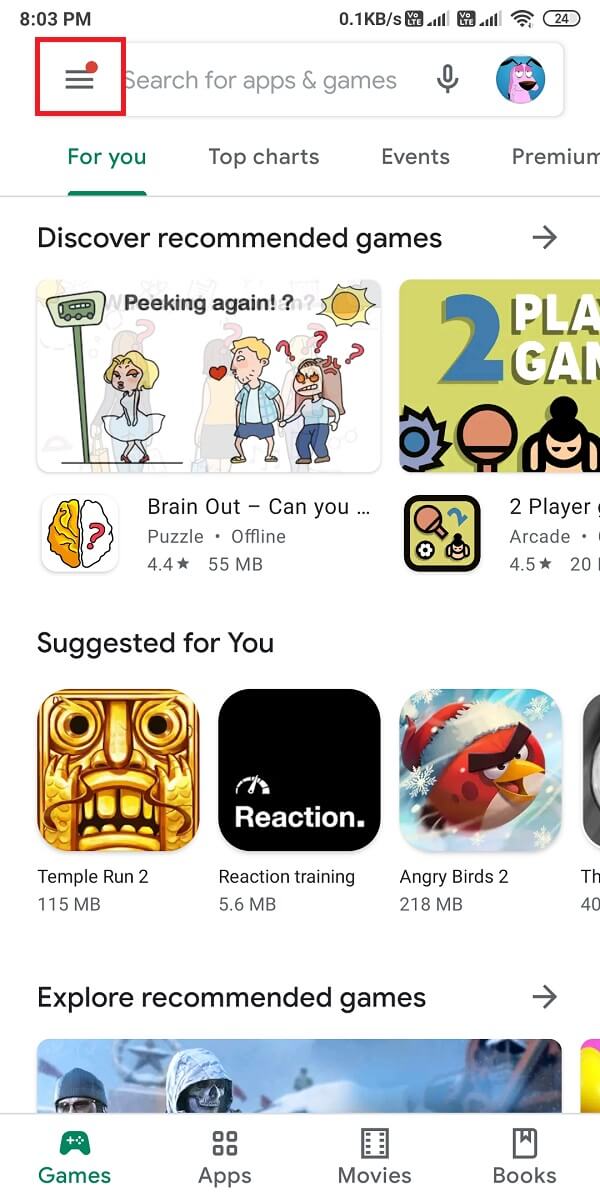
3. Găsiți și deschideți „ Play Protect ”.
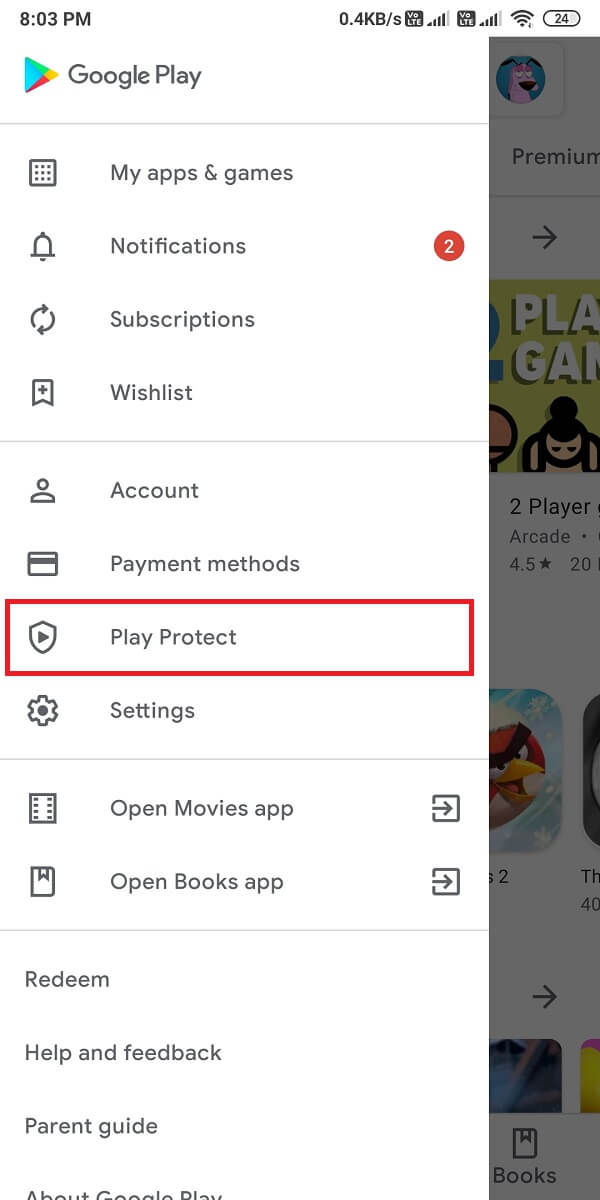
4. În secțiunea „ Play Protect ”, deschideți Setări atingând pictograma Roată din colțul din dreapta sus al ecranului.
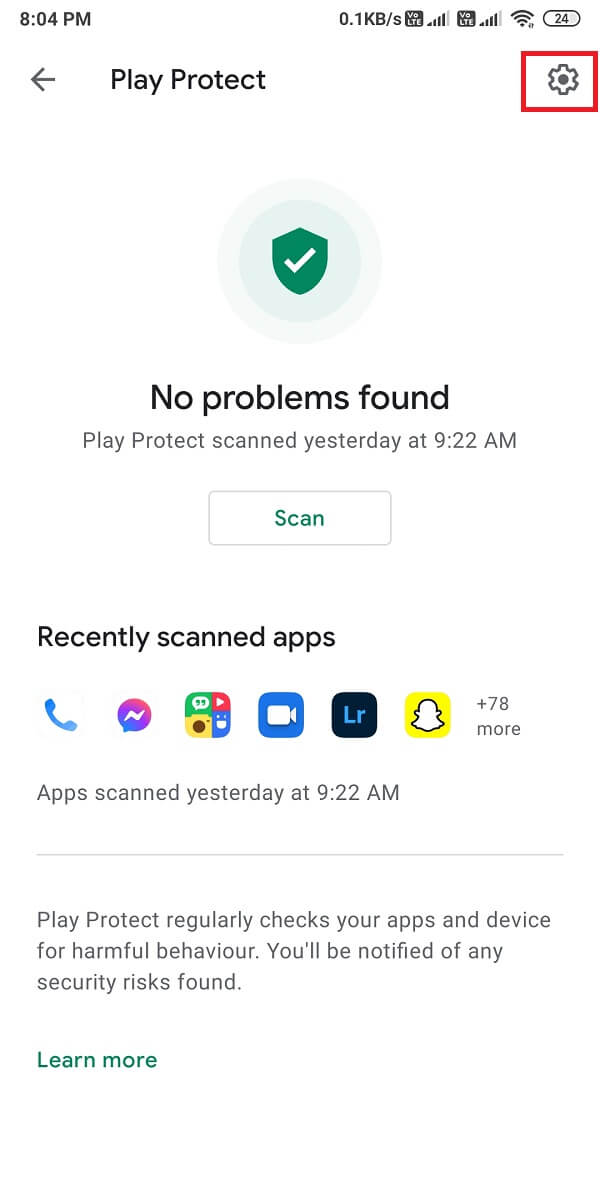
5. Acum trebuie să dezactivați opțiunea „ Scanați aplicații cu protecție împotriva jocului ”. Pentru dezactivare, puteți dezactiva comutatorul de lângă opțiune.
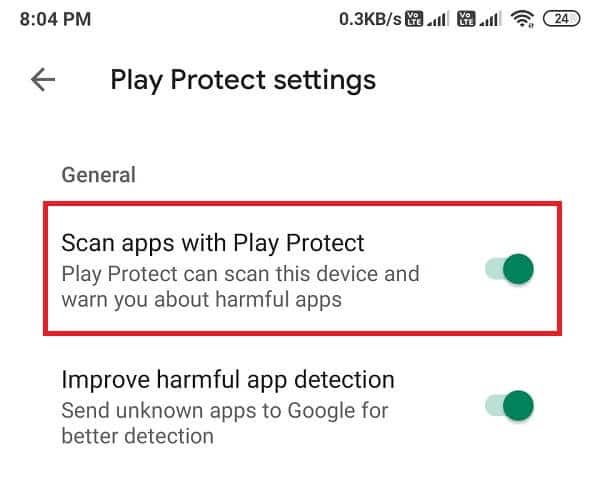
6. În cele din urmă, puteți instala aplicația dorită fără nicio eroare.
Cu toate acestea, asigurați-vă că activați comutatorul pentru „ Scanați aplicații cu protecție împotriva jocului ” după instalarea aplicației.
Metoda 4: Evitați instalarea aplicațiilor de pe carduri SD
Există șanse ca cardul SD să conțină mai multe fișiere contaminate, ceea ce poate fi periculos pentru smartphone. Trebuie să evitați să instalați aplicații de pe cardul SD, deoarece programul de instalare a telefonului poate să nu analizeze complet pachetul aplicației. Prin urmare, puteți alege oricând o altă opțiune, care este instalarea fișierelor pe stocarea internă. Această metodă este pentru utilizatorii care folosesc versiunile vechi de telefoane Android.
Metoda 5: semnați o aplicație folosind o aplicație terță parte
De obicei, aplicațiile trebuie să fie semnate de un Keystore. Un Keystore este practic un fișier binar care include un set de chei private pentru aplicații. Cu toate acestea, dacă aplicația pe care o instalați nu are o semnătură Keystore, puteți utiliza aplicația „ APK signer ” pentru a semna aplicația.
1. Deschideți Magazinul Google Play pe telefon.
2. Căutați „ APK signer ” și instalați-l din Play Store.
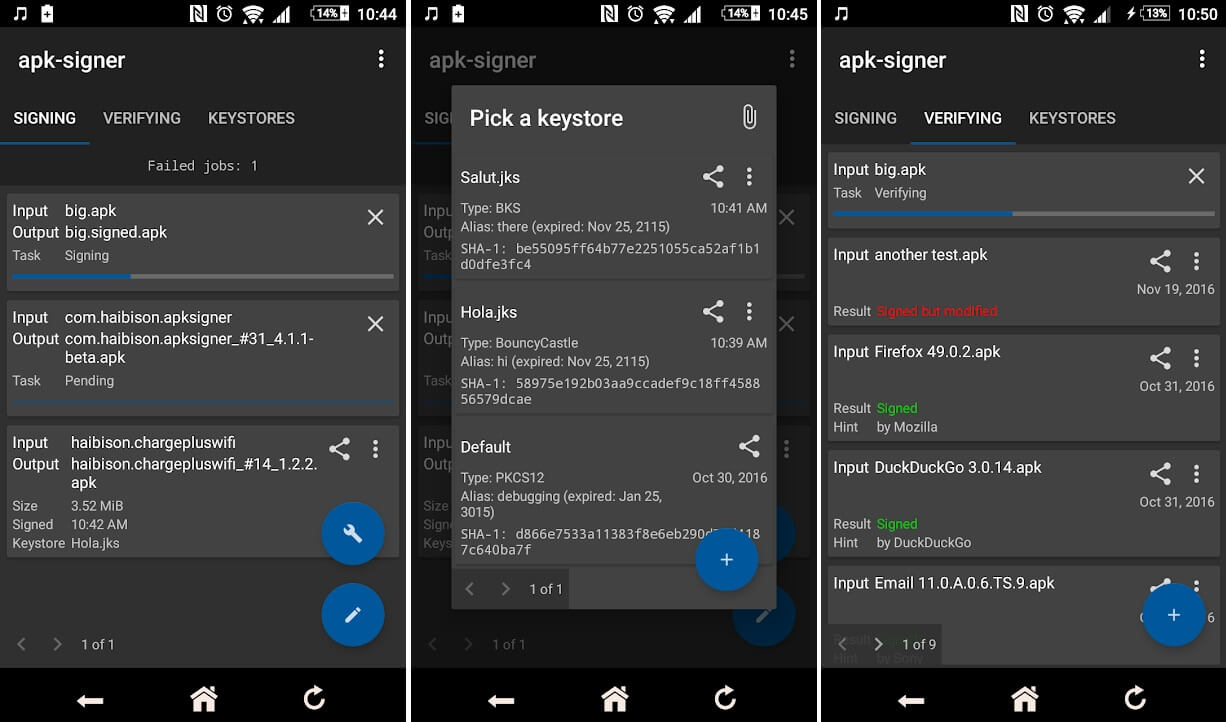
3. După instalare, lansați aplicația și accesați tabloul de bord al aplicației .
4. În tabloul de bord, veți vedea trei opțiuni Semnare, Verificare și Depozite de chei . Trebuie să atingeți fila Semnare .
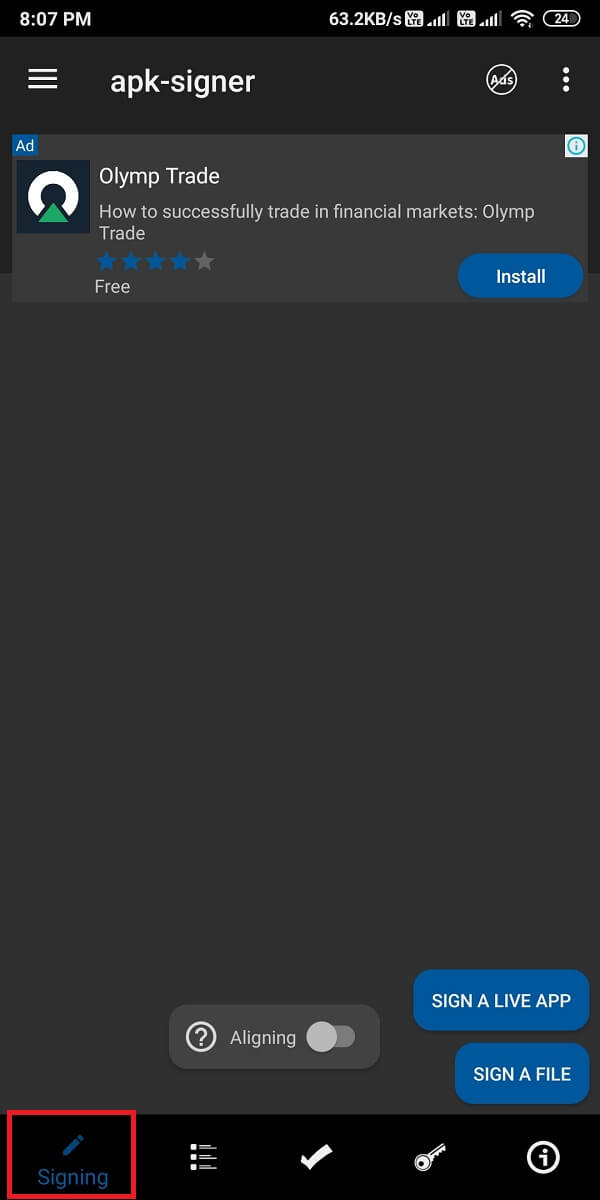
5. Acum, apăsați pe „ Semnați un fișier ” în partea de jos din dreapta a ecranului pentru a deschide Managerul de fișiere.
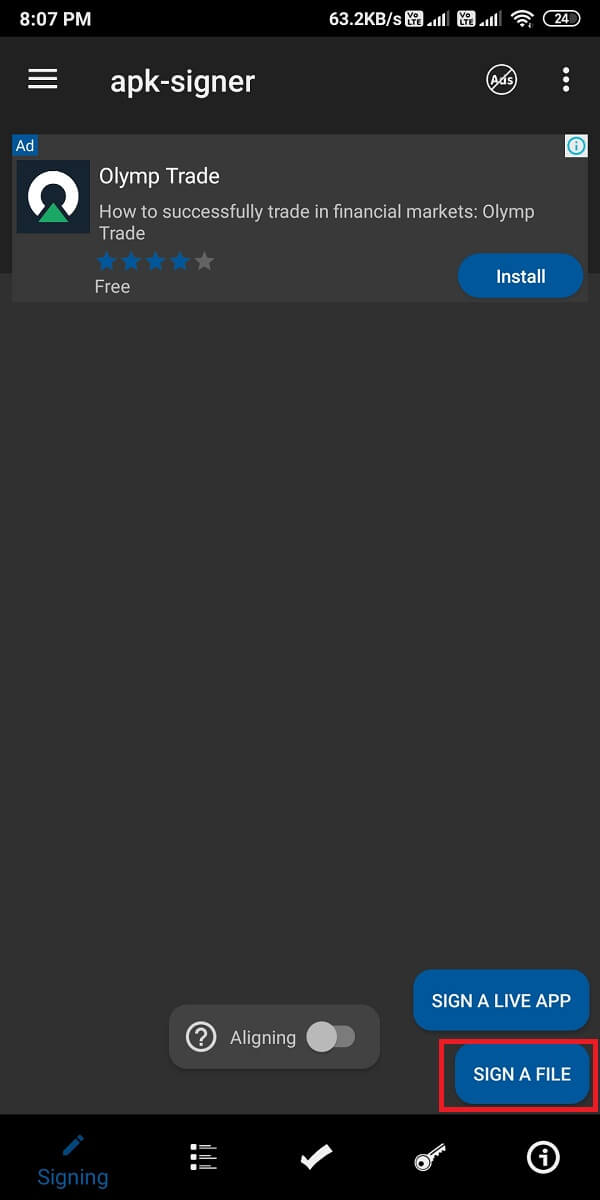
6. Odată ce managerul de fișiere se deschide, trebuie să selectați aplicația în care vă confruntați cu eroarea aplicației neinstalate.
7. După ce ați selectat aplicația dorită, apăsați pe „ Salvare ” în partea de jos a ecranului.
8. Când apăsați pe „Salvați”, aplicația APK vă va semna automat aplicația și puteți instala aplicația semnată pe telefon.
Citiți și: Cum să remediați aplicația Google care nu funcționează pe Android
Metoda 6: Ștergeți datele și memoria cache
Pentru a remedia eroarea aplicației neinstalate pe Android , puteți încerca să ștergeți datele și memoria cache ale programului de instalare a pachetului. Cu toate acestea, opțiunea de ștergere a datelor și a memoriei cache a programului de instalare a pachetelor este disponibilă pe unele telefoane vechi.
1. Deschideți Setările telefonului.
2. Derulați în jos și deschideți secțiunea „ Aplicații ”.

3. Localizați programul de instalare a pachetelor .
4. În programul de instalare a pachetelor, puteți găsi cu ușurință opțiunea de a șterge datele și cache .
5. În cele din urmă, puteți rula aplicația pentru a verifica dacă aplicația nu este instalată.
Metoda 7: Porniți Instalarea sursă necunoscută
În mod implicit, companiile dezactivează de obicei instalarea sursei necunoscute. Deci, dacă vă confruntați cu eroarea aplicației neinstalate pe Android, atunci este probabil din cauza instalării sursei necunoscute pe care trebuie să o activați. Prin urmare, înainte de a instala o aplicație dintr-o sursă necunoscută, asigurați-vă că activați instalarea sursei necunoscute. Urmați pașii din secțiune în funcție de versiunea telefonului dvs.
Android Oreo sau o versiune ulterioară
Dacă aveți Oreo ca sistem de operare, atunci puteți urma acești pași:
1. Instalați aplicația dorită dintr-o sursă necunoscută în mod normal. În cazul nostru, descarcăm o aplicație din Chrome.
2. După finalizarea descărcării, apăsați pe aplicație și va apărea o casetă de dialog privind aplicația Sursă necunoscută, unde trebuie să apăsați pe Setări.
3. În cele din urmă, în Setări, activați comutatorul pentru „ Permiteți din această sursă ”.
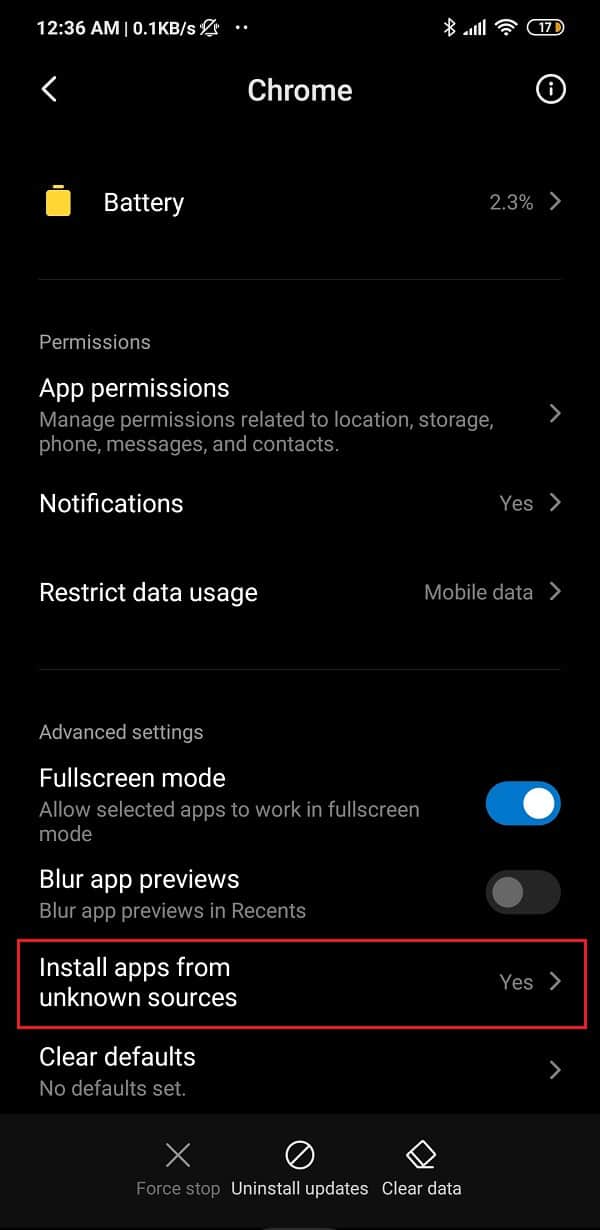
Android Nougat sau mai mic
Dacă aveți Nougat ca sistem de operare, atunci puteți urma acești pași:
1. Deschideți Setările telefonului pe telefon.
2. Găsiți și deschideți „ Securitate ” sau altă opțiune de securitate din listă. Această opțiune poate varia în funcție de telefonul dvs.
3. Nesiguranță, activați comutatorul pentru opțiunea „ Surse necunoscute ” pentru ao activa.
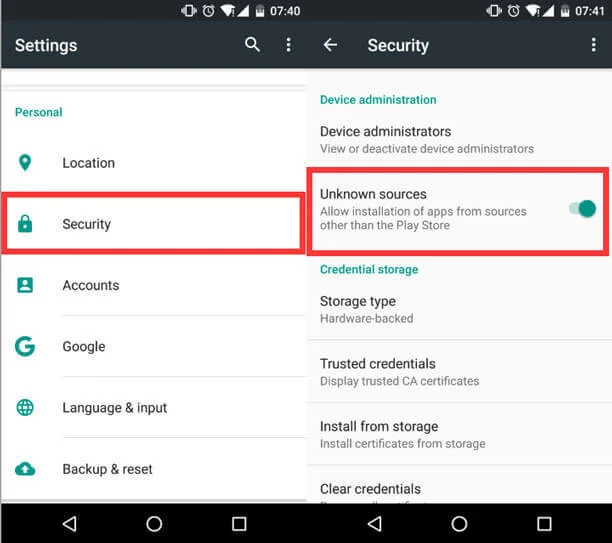
4. În cele din urmă, puteți instala orice aplicație terță parte fără a vă confrunta cu eroarea aplicației neinstalate pe telefon.
Recomandat:
- Remediați apelul WhatsApp nu sună pe Android
- Cum să calibrezi busola pe telefonul tău Android?
- 10 moduri de a crește volumul apelurilor pe telefonul Android
- Remediați USB OTG care nu funcționează pe dispozitivele Android
Sperăm că acest ghid a fost util și că ați reușit să remediați eroarea aplicației neinstalate pe Android. Cu toate acestea, dacă niciuna dintre metodele menționate mai sus nu funcționează, atunci problema ar putea fi că aplicația pe care încercați să o instalați este coruptă sau ar putea exista unele probleme cu sistemul de operare al telefonului dvs. Prin urmare, o ultimă soluție ar putea fi să luați ajutor tehnic de la un profesionist. Dacă ți-a plăcut ghidul, poți să ne spui în comentariile de mai jos.
